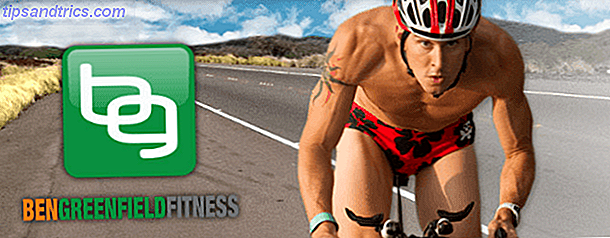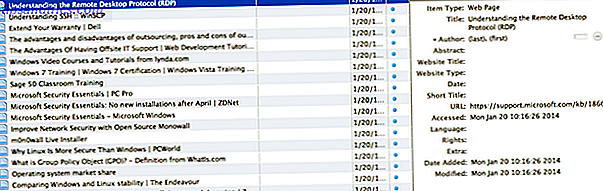Der er altid en rigtig god måde at udskrive dine dokumenter på Sådan udskrives Microsoft Office Documents på den rigtige måde Sådan udskriver du Microsoft Office Documents på den rigtige måde Det forekommer det nogle gange umuligt at udskrive dokumenter præcis som du vil? Vi kan hjælpe! Vi viser dig alle dine udskriftsindstillinger og hjælper dig med at vælge de rigtige indstillinger for perfekt udskrevne dokumenter. Læs mere . Nogle inkjet-modeller udskriver sider med den udskrevne side på toppen, hvilket betyder at man manuelt skal udskifte printordren manuelt.
Det er ikke for meget af et problem, når du udskriver bare et par sider, men når du har en ream på dine hænder, giver det mening at udskrive dem i omvendt rækkefølge, så du kan samle bunken pænt.
Lad os se på tre nemme måder at vende udskrifts sider på.
1. Sæt det i Microsoft Word
Microsoft Word har en enkelt kommando, der tvinger printeren til at vende udskrive hvert udskriftsjob:
- Åbn Word, og klik derefter på Valg> Avanceret .
- Rul gennem og kom til afsnittet Udskriv til højre.
- Når du vil vende tilbage til en side, skal du markere afkrydsningsfeltet Udskriv sider i omvendt rækkefølge . Klik på OK og afslut skærmbilledet Indstillinger.
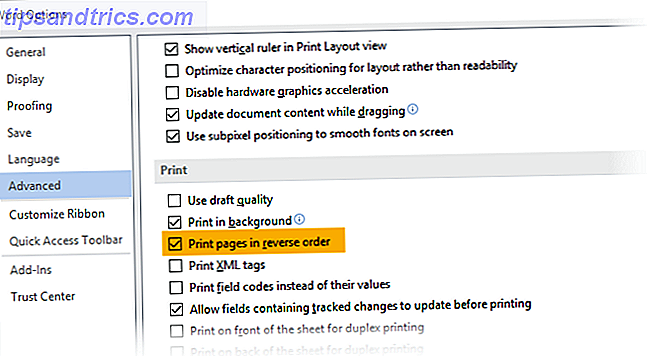
2. Indstil det i dine printerindstillinger
De fleste printere giver dig finjusteret kontrol over processen med udskrivning af sider. Jeg har en Samsung printer, og fanen Avanceret giver mulighed for udskrivning i omvendt rækkefølge. Også din printer vil have mulighed. Sådan kan du som regel angive det:
- Klik på fanen Sideopsætning i Udskrivningsindstillinger.
- Marker afkrydsningsfeltet Udskriv fra sidste side .
- Klik på OK.

3. Indstil det i enhver printer fra ethvert program
Hvis du ikke kan finde en kommando for omvendt udskriftsbestilling eller afkrydsningsfelt i printerens indstillinger eller i programmets udskrivningsdialog, skal du blot indtaste det ønskede sidevalg i omvendt rækkefølge i udskrivningsdialogens sidevalg .
Hvis du for eksempel udskriver sider 1 til 5 i et dokument, skal du indtaste "5-1" som nedenfor, og derefter klikke på Udskriv .

Disse små tip vil hjælpe dig med at øge din udskrivnings effektivitet og samle alle dine sider på en mere organiseret måde.
Fortæl os om den ene udskrivningstip, der hjælper med at forbedre din produktivitet hver dag.
Billedkredit: Olha Chernova via Shutterstock